Correction de l'absence de son des haut-parleurs d'ordinateur portable
Publié: 2017-12-13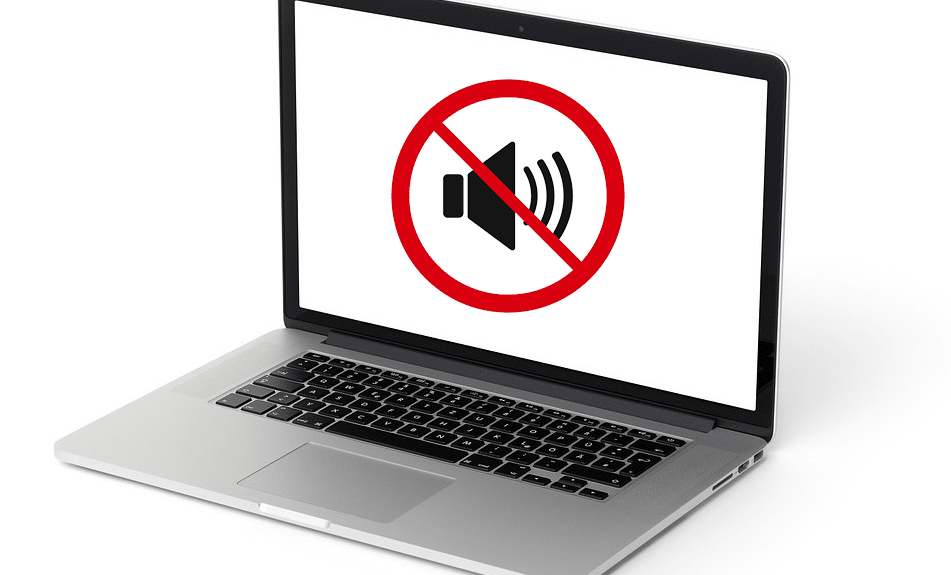
Si vous n'entendez aucun son des haut-parleurs de votre ordinateur portable et que lorsque vous utilisez des écouteurs, vous pouvez entendre le son sans aucun problème, cela signifie que les haut-parleurs de votre ordinateur portable ne fonctionnent pas. Les haut-parleurs fonctionnaient bien jusqu'à hier, mais tout à coup, ils ont cessé de fonctionner et même si l'appareil, le responsable dit que l'appareil fonctionne correctement. Les pilotes sont mis à jour, alors vous avez des problèmes car vous devez résoudre le problème dès que possible.
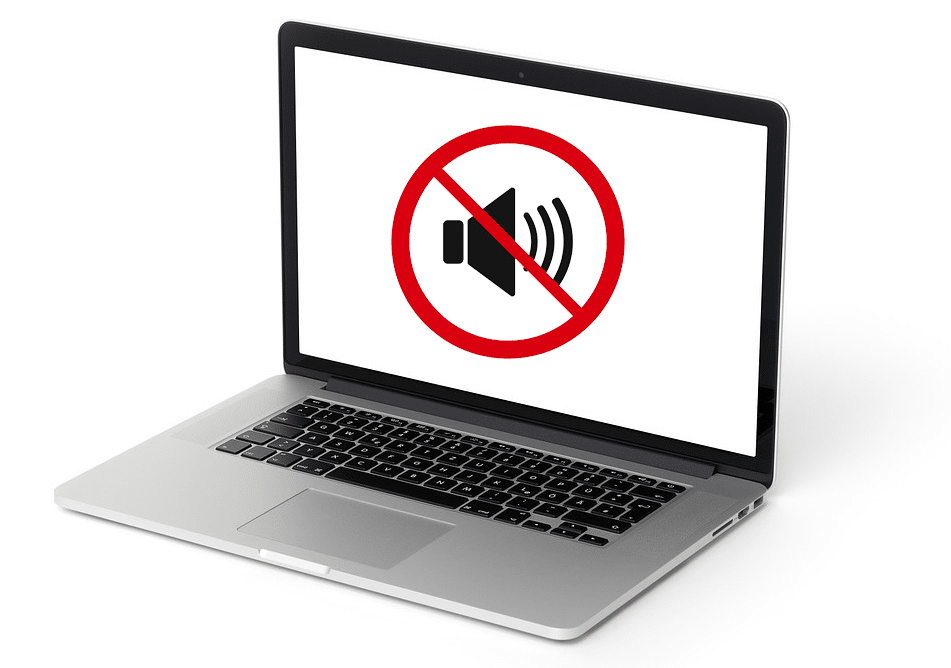
Il n'y a pas de cause particulière à ce problème, mais cela peut se produire en raison de pilotes obsolètes, corrompus ou incompatibles, d'une panne matérielle, d'une erreur de mise à jour Windows, de fichiers système corrompus, etc. dans Windows 10 à l'aide du guide de dépannage ci-dessous.
Contenu
- Correction de l'absence de son des haut-parleurs d'ordinateur portable
- Méthode 1 : Vérifiez si le capteur de prise audio fonctionne correctement
- Méthode 2 : Assurez-vous que le son de votre ordinateur portable n'est pas coupé via le contrôle du volume
- Méthode 3 : Exécutez l'utilitaire de résolution des problèmes de son de Windows
- Méthode 4 : Définition des haut-parleurs par défaut dans Windows 10
- Méthode 5 : vérifier les paramètres de lecture avancés
- Méthode 6 : réinstaller le pilote de la carte son
- Méthode 7 : mettre à jour le pilote de la carte son
- Méthode 8 : exécuter la restauration du système
- Méthode 9 : Mettez à jour votre BIOS
- Méthode 10 : désinstaller le pilote audio haute définition Realtek
Correction de l'absence de son des haut-parleurs d'ordinateur portable
Assurez-vous de créer un point de restauration au cas où quelque chose tournerait mal.
Méthode 1 : Vérifiez si le capteur de prise audio fonctionne correctement
Si votre ordinateur pense que la prise audio est toujours insérée, il ne pourra pas lire l'audio ou le son via les haut-parleurs de l'ordinateur portable. Ce problème survient lorsque le capteur de la prise audio ne fonctionne pas correctement, et la seule façon de résoudre ce problème est de l'apporter au centre de service car il s'agit d'un problème matériel, mais vous pouvez essayer de nettoyer doucement la prise audio avec le morceau de coton. .
Pour vérifier s'il s'agit d'un problème matériel ou logiciel, vous devez cliquer avec le bouton droit sur l'icône de votre haut-parleur dans la barre des tâches et sélectionner Périphériques de lecture.
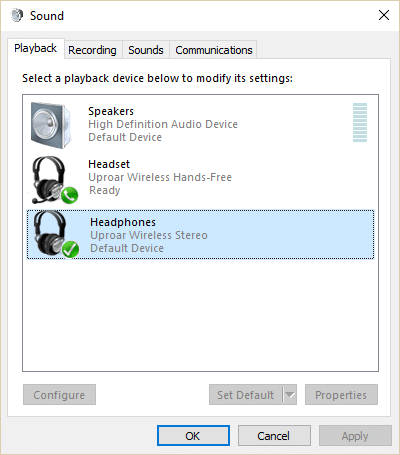
Maintenant, vous voyez dans les périphériques de lecture que votre ordinateur est bloqué en mode casque, ce qui vérifiera davantage qu'il s'agit d'un problème matériel. Dans tous les cas, essayer la méthode ci-dessous ne fera aucun mal pour les essayer encore.
Méthode 2 : Assurez-vous que le son de votre ordinateur portable n'est pas coupé via le contrôle du volume
1. Cliquez avec le bouton droit sur l' icône Haut-parleur dans la barre des tâches et sélectionnez Ouvrir le mélangeur de volume.
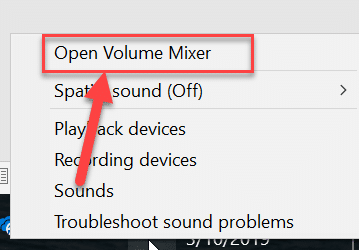
2. Assurez-vous maintenant de faire glisser le curseur vers le haut pour augmenter le volume et tester si les haut-parleurs de l'ordinateur portable fonctionnent ou non.
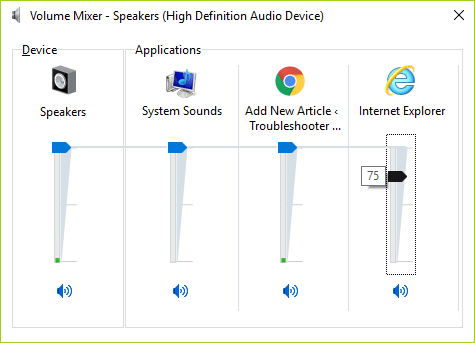
3. Voyez si vous êtes en mesure de résoudre le problème Aucun son des haut-parleurs d'ordinateur portable en utilisant la méthode ci-dessus.
Méthode 3 : Exécutez l'utilitaire de résolution des problèmes de son de Windows
1. Ouvrez le panneau de configuration et dans la zone de recherche, tapez dépannage.
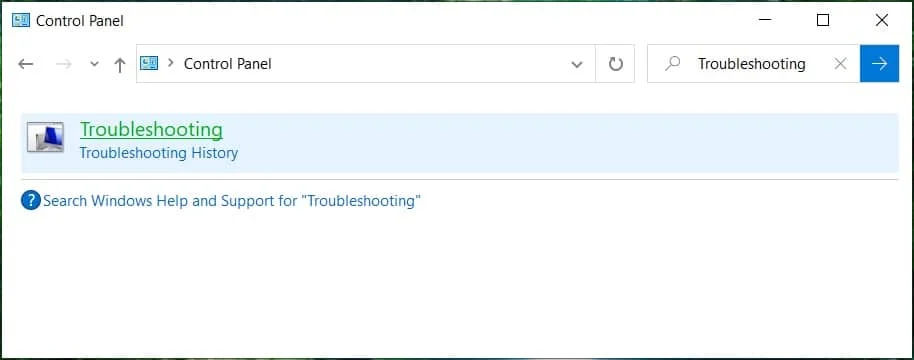
2. Dans les résultats de la recherche, cliquez sur Dépannage , puis sélectionnez Matériel et audio.
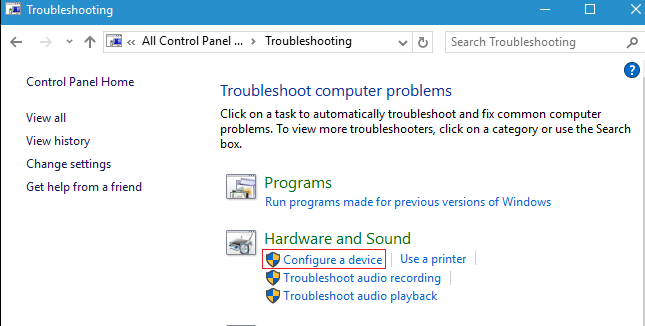
3. Maintenant, dans la fenêtre suivante, cliquez sur « Lecture audio » dans la sous-catégorie Son.
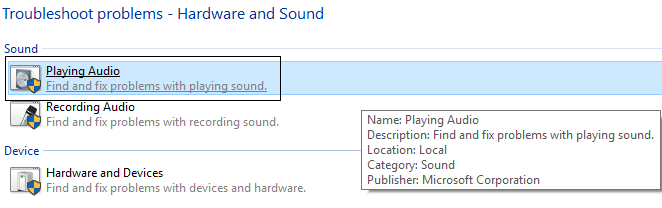
4. Enfin, cliquez sur Options avancées dans la fenêtre Lecture audio et cochez « Appliquer les réparations automatiquement » et cliquez sur Suivant.
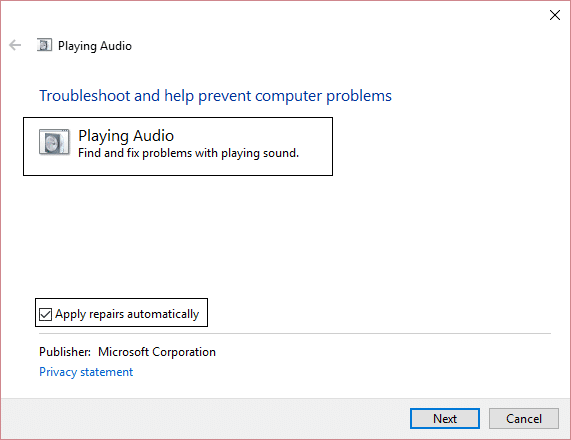
5. L'outil de dépannage diagnostiquera automatiquement le problème et vous demandera si vous souhaitez appliquer le correctif ou non.
6. Cliquez sur Appliquer ce correctif et redémarrer pour appliquer les modifications et voir si vous pouvez corriger l'absence de son des haut-parleurs d'ordinateur portable.
Méthode 4 : Définition des haut-parleurs par défaut dans Windows 10
1. Cliquez avec le bouton droit sur l'icône Volume dans la barre des tâches et sélectionnez Périphériques de lecture.
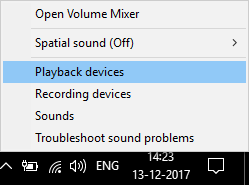
2. Sélectionnez vos haut-parleurs puis faites un clic droit dessus et sélectionnez Définir comme périphérique par défaut.
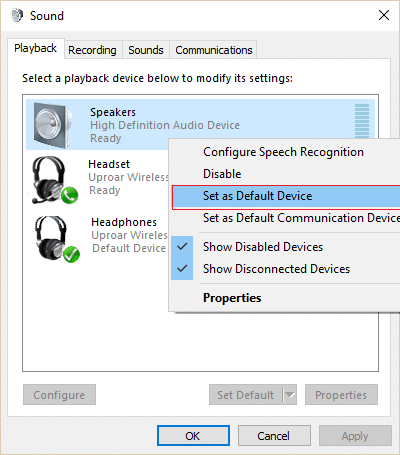
3. Cliquez sur Appliquer, puis sur OK.
4. Si vous ne trouvez pas vos haut-parleurs par défaut, il est probable qu'ils soient désactivés, voyons comment les activer.
5. Retournez à nouveau à la fenêtre Périphériques de lecture, puis cliquez avec le bouton droit dans une zone vide à l'intérieur et sélectionnez Afficher les périphériques désactivés.
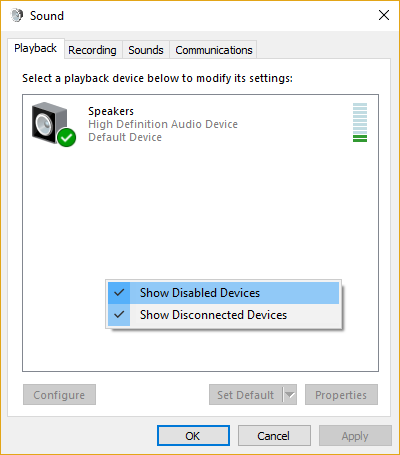
6. Maintenant, lorsque vos haut-parleurs apparaissent, faites un clic droit dessus et sélectionnez Activer.
7. Faites à nouveau un clic droit dessus et sélectionnez Définir comme périphérique par défaut.
8. Cliquez sur Appliquer, puis sur OK.
9. Redémarrez votre PC pour enregistrer les modifications et voir si vous pouvez résoudre le problème Aucun son des haut-parleurs d'ordinateur portable.
Méthode 5 : vérifier les paramètres de lecture avancés
1. Cliquez avec le bouton droit sur l'icône Volume dans la barre des tâches et sélectionnez Périphériques de lecture.
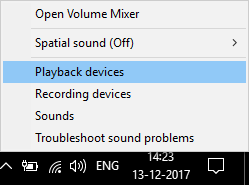

2. Maintenant, faites un clic droit sur vos haut-parleurs et sélectionnez Propriétés.
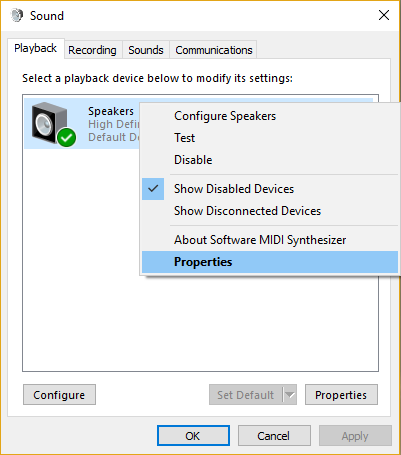
3. Passez à l'onglet Avancé et décochez les éléments suivants sous Mode exclusif :
- Autoriser les applications à prendre le contrôle exclusif de cet appareil
- Donner la priorité aux applications en mode exclusif
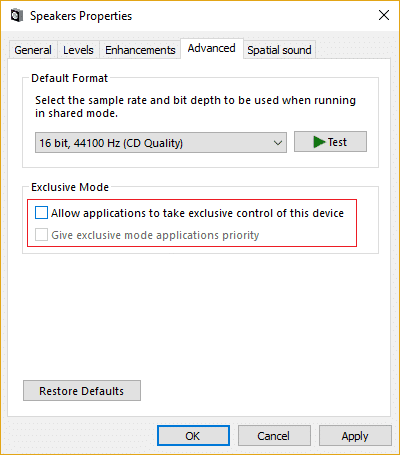
4. Cliquez ensuite sur Appliquer puis sur OK.
5. Redémarrez votre PC pour enregistrer les modifications.
Méthode 6 : réinstaller le pilote de la carte son
1. Appuyez sur la touche Windows + R puis tapez devmgmt.msc et appuyez sur Entrée pour ouvrir le Gestionnaire de périphériques.
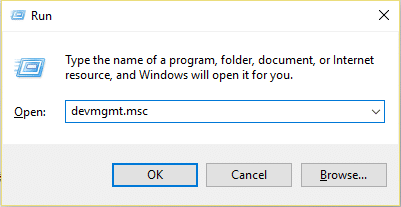
2. Développez Contrôleurs audio, vidéo et jeu, puis cliquez avec le bouton droit sur Périphérique audio (Périphérique audio haute définition) et sélectionnez Désinstaller.
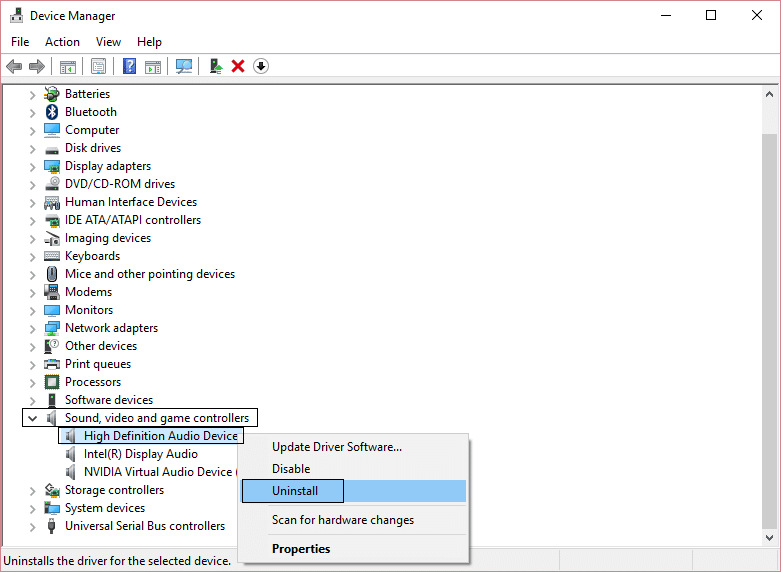
Remarque : Si la carte son est désactivée, cliquez avec le bouton droit de la souris et sélectionnez Activer.
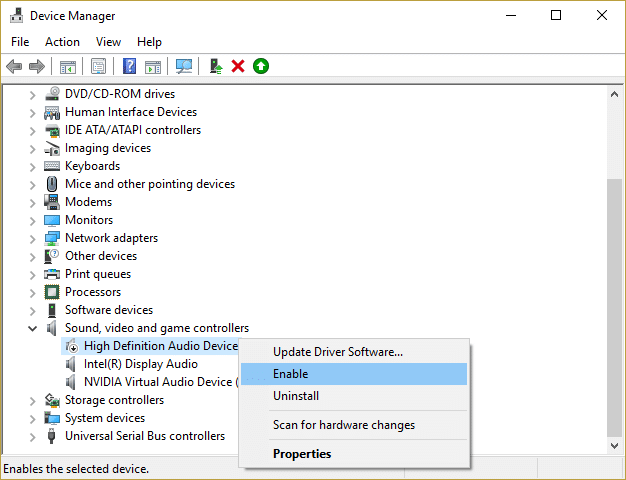
3. Cochez ensuite sur « Supprimer le logiciel du pilote pour ce périphérique » et cliquez sur OK pour confirmer la désinstallation.
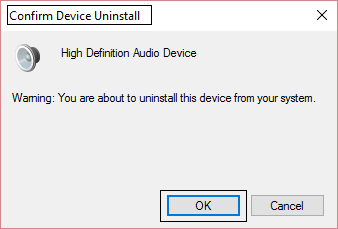
4. Redémarrez votre PC pour enregistrer les modifications et Windows installera automatiquement les pilotes audio par défaut.
Méthode 7 : mettre à jour le pilote de la carte son
1. Appuyez sur la touche Windows + R puis tapez devmgmt.msc et appuyez sur Entrée.
2. Développez Contrôleurs audio, vidéo et jeu, puis cliquez avec le bouton droit sur Périphérique audio (Périphérique audio haute définition) et sélectionnez Mettre à jour le pilote.
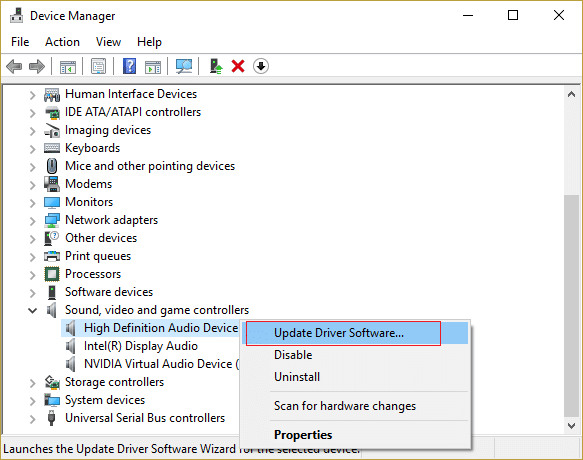
3. Sélectionnez " Rechercher automatiquement le logiciel du pilote mis à jour " et laissez-le installer les pilotes appropriés.
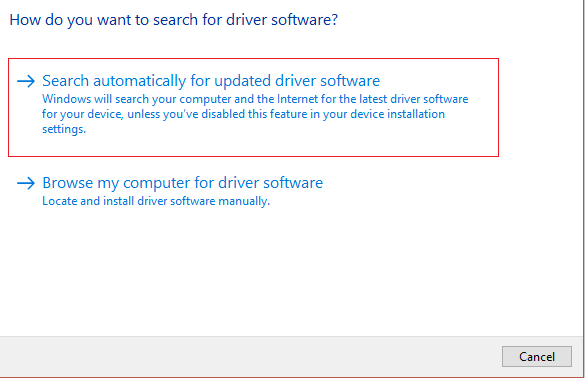
4. Redémarrez votre PC et voyez si vous pouvez résoudre le problème Aucun son des haut-parleurs d'ordinateur portable , sinon continuez.
5. Retournez à nouveau au Gestionnaire de périphériques, puis cliquez avec le bouton droit sur Périphérique audio et sélectionnez Mettre à jour le pilote.
6. Cette fois, sélectionnez " Parcourir mon ordinateur pour le logiciel du pilote". "
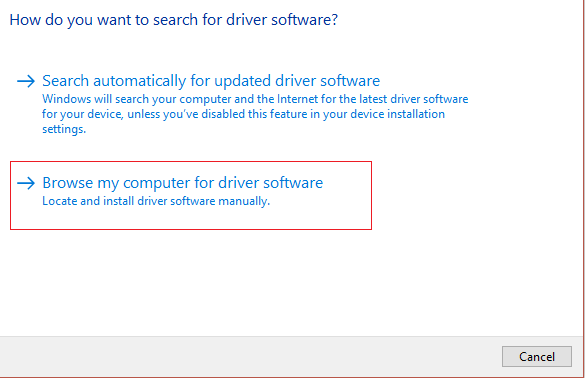
7. Ensuite, cliquez sur "Me laisser choisir parmi une liste de pilotes disponibles sur mon ordinateur".
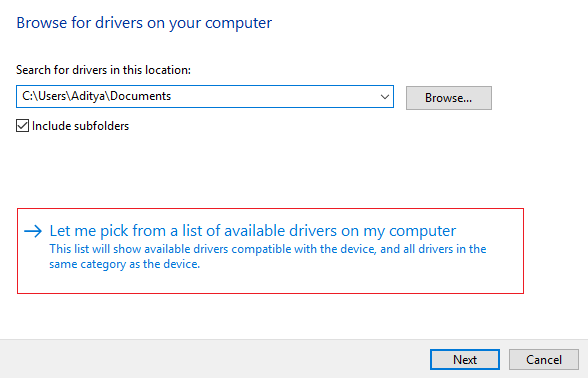
8. Sélectionnez les derniers pilotes dans la liste, puis cliquez sur Suivant.
9. Attendez que le processus se termine, puis redémarrez votre PC. Voyez si vous êtes en mesure de résoudre le problème Aucun son des haut-parleurs d'ordinateur portable.
Méthode 8 : exécuter la restauration du système
1. Appuyez sur la touche Windows + R et tapez " sysdm.cpl " puis appuyez sur Entrée.
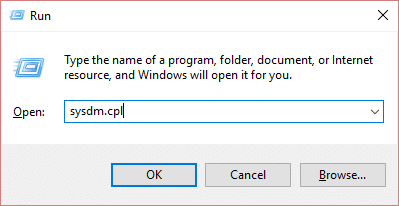
2. Sélectionnez l'onglet Protection du système et choisissez Restauration du système.
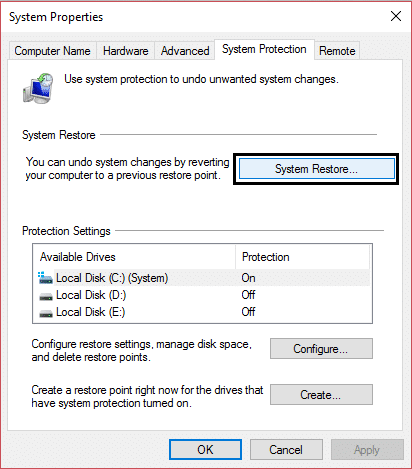
3. Cliquez sur Suivant et choisissez le point de restauration système souhaité.
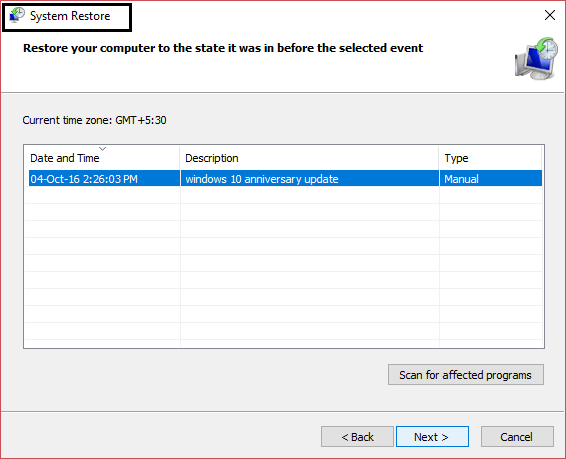
4. Suivez les instructions à l'écran pour terminer la restauration du système.
5. Après le redémarrage, vous pourrez peut-être résoudre le problème Aucun son des haut-parleurs d'ordinateur portable.
Méthode 9 : Mettez à jour votre BIOS
Parfois, la mise à jour du BIOS de votre système peut corriger cette erreur. Pour mettre à jour votre BIOS, accédez au site Web du fabricant de votre carte mère, téléchargez la dernière version du BIOS et installez-la.
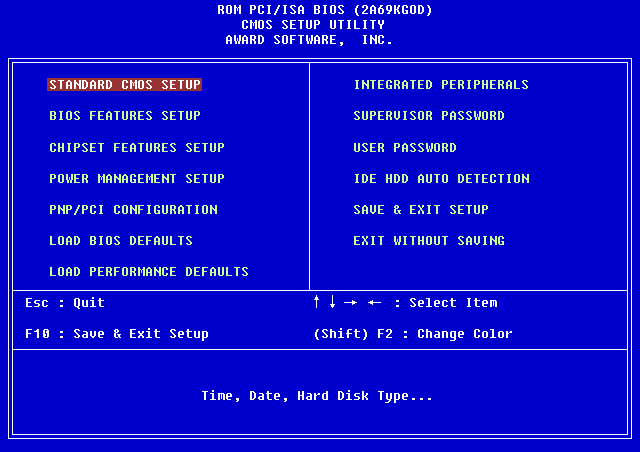
Si vous avez tout essayé mais que vous êtes toujours bloqué sur un problème de périphérique USB non reconnu, consultez ce guide : Comment réparer un périphérique USB non reconnu par Windows.
Méthode 10 : désinstaller le pilote audio haute définition Realtek
1. Tapez control dans Windows Search puis cliquez sur Control Panel.
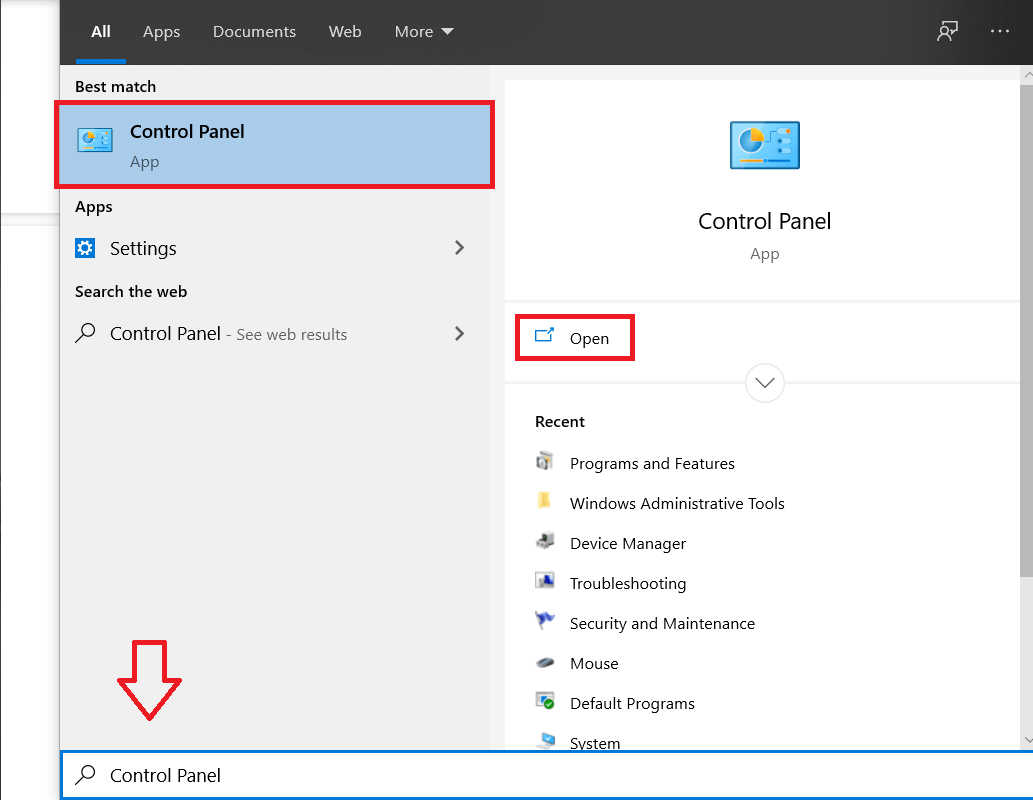
2. Cliquez sur Désinstaller un programme , puis recherchez l'entrée Realtek High Definition Audio Driver.
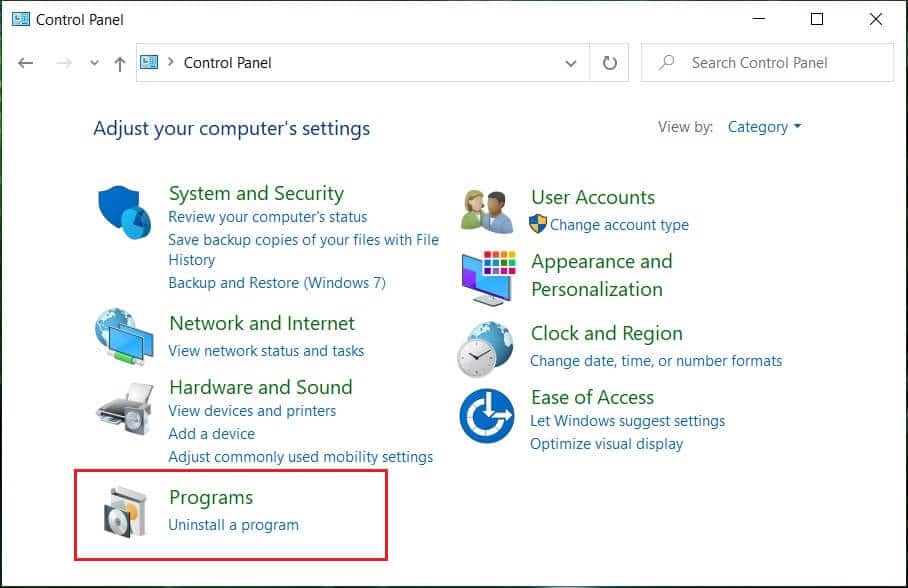
3. Faites un clic droit dessus et sélectionnez Désinstaller.
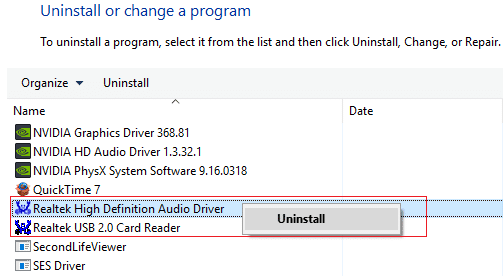
4. Redémarrez votre PC et ouvrez le Gestionnaire de périphériques.
5. Cliquez sur Action puis sur « Analyser les modifications matérielles. "
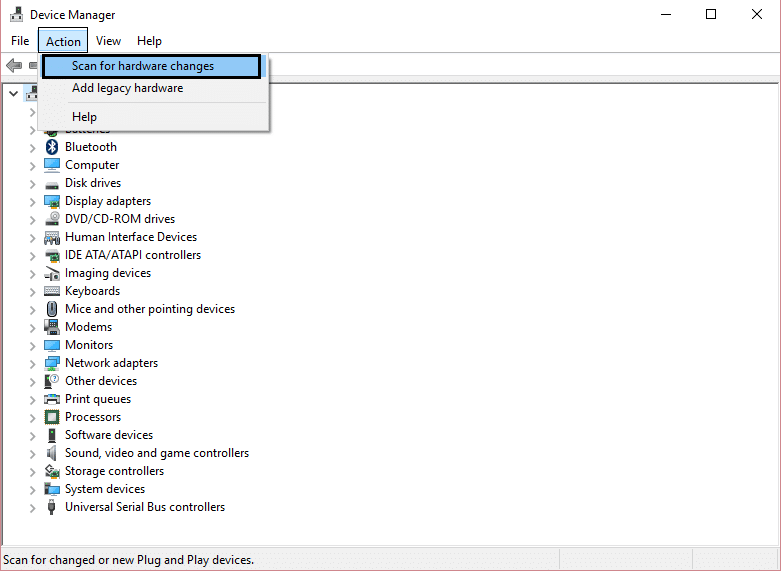
6. Votre système réinstallera automatiquement le pilote audio haute définition Realtek.
Conseillé:
- Correction du code d'erreur 39 du lecteur de CD ou de DVD
- Correction de l'exception logicielle inconnue (0xe0434352)
- Comment réparer une carte SD non reconnue par le PC
- Réparer Impossible de modifier la priorité du processus dans le Gestionnaire des tâches
Voilà, vous avez réussi à corriger l'absence de son des haut-parleurs d'ordinateur portable dans Windows 10 , mais si vous avez encore des questions concernant ce message, n'hésitez pas à les poser dans la section des commentaires.
